Windows 11 е най-обичаната настолна операционна система с причина. Дори и да пренебрегнем масивната екосистема на приложенията, тя има функции за персонализиране, които са уникални за Windows.
В Windows 11 имате свободата да персонализирате всеки ъгъл на операционната система. Наскоро открихме друга страхотна опция за персонализиране, която ви позволява да промените цвета на текста на иконата на работния плот.
Можете ли да промените цвета на текста на иконата на работния плот в Windows 11?
Няма директна опция за промяна на цвета на текста на иконата на работния плот. Ако искате да го направите, трябва или да редактирате регистъра, или да създадете тема с висок контраст.
Създаването на тема с висок контраст в Windows 11 е лесно, но редактирането на системния регистър не е лесно. Освен това можете да активирате или деактивирате падащите сенки за етикетите на иконите на работния плот.
Как да промените цвета на текста на иконата на работния плот в Windows 11?
За да промените цвета на текста на иконата на работния плот в Windows 11, трябва да създадете персонализирана тема с висок контраст. Ето какво трябва да направите.
1. Щракнете върху бутона Старт на Windows 11 и изберете Настройки .
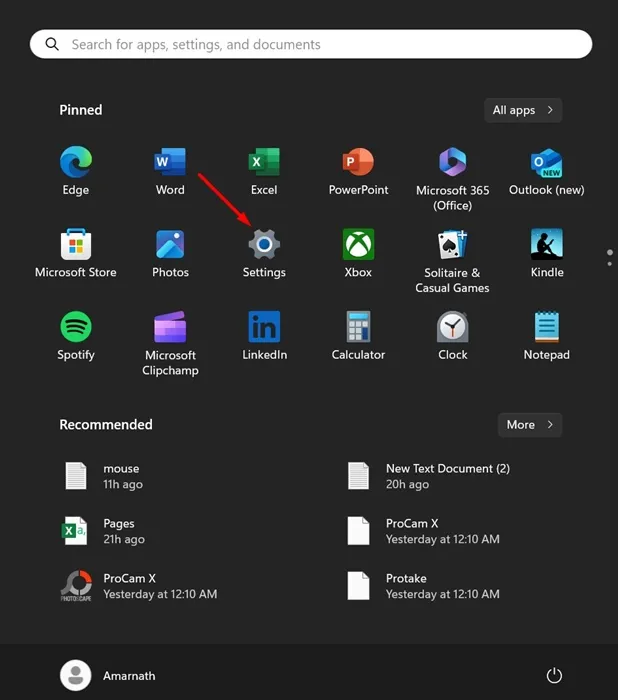
2. Когато се отвори приложението Настройки, превключете към раздела Достъпност .
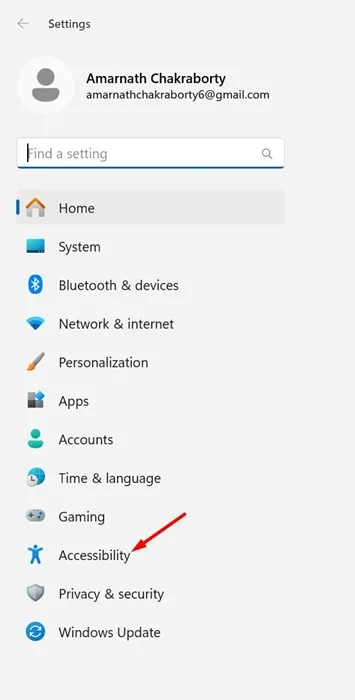
3. От дясната страна щракнете върху Контрастни теми .
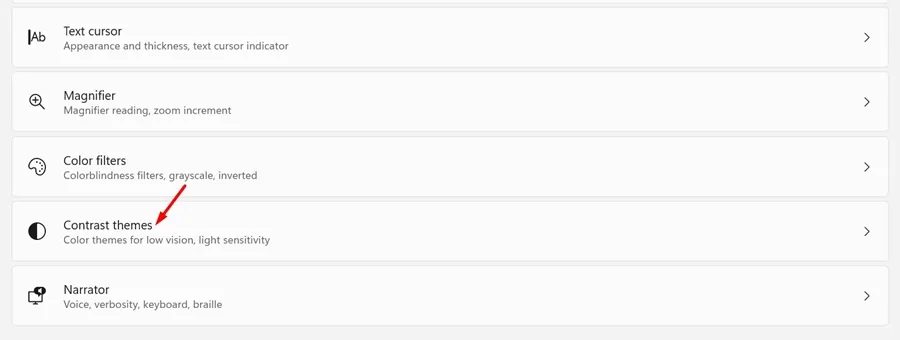
4. Щракнете върху падащото меню Контрастни теми и изберете някоя от списъка. След като сте готови, щракнете върху бутона Редактиране , за да промените темата.
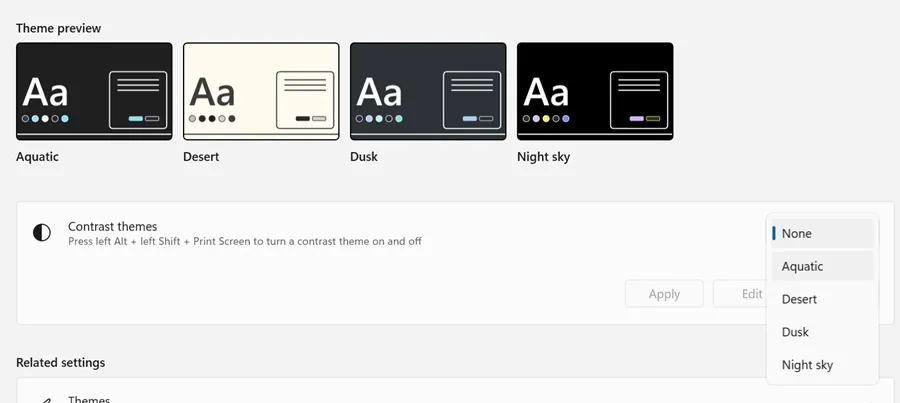
5. Сега ще видите различни редактируеми елементи на екрана. Трябва да промените някои от опциите за цвят на шрифта. Промяната на опциите за цвят на шрифта ще промени и цвета на етикетите на иконите.
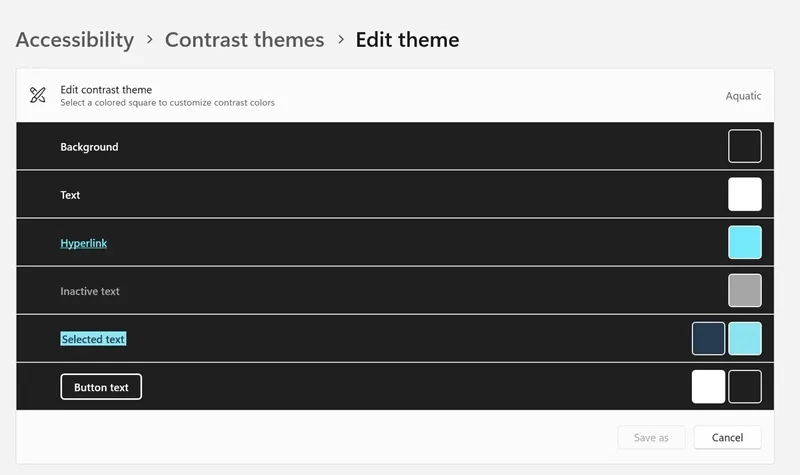
6. След като направите промените, щракнете върху Запиши като, за да запазите темата. След това наименувайте темата и щракнете върху Запазване и прилагане.
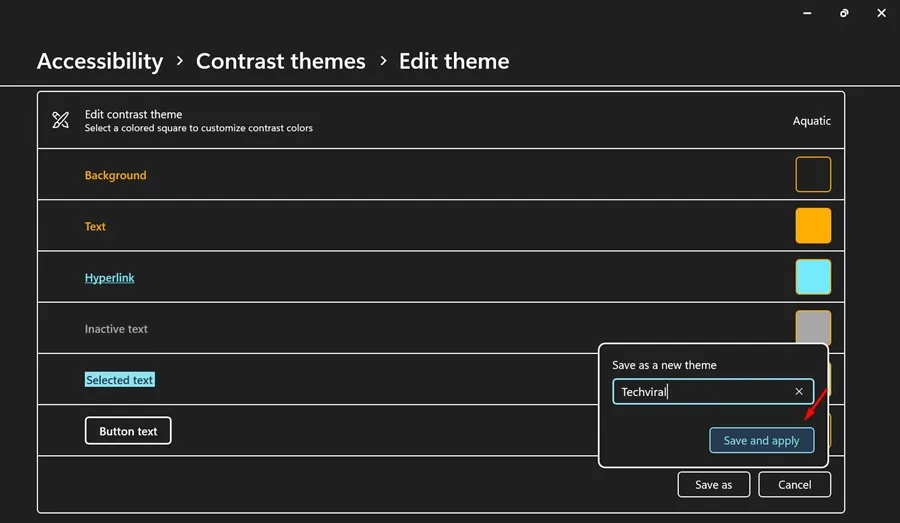
Как да активирате/деактивирате падащи сенки за текста на иконата на работния плот?
Ако искате да персонализирате допълнително текста на иконата на вашия работен плот, можете да активирате или деактивирате падащите сенки. Ето как можете да активирате, за да деактивирате падащи сенки за етикети на икони на работния плот.
1. Натиснете клавиша Windows + R на клавиатурата.
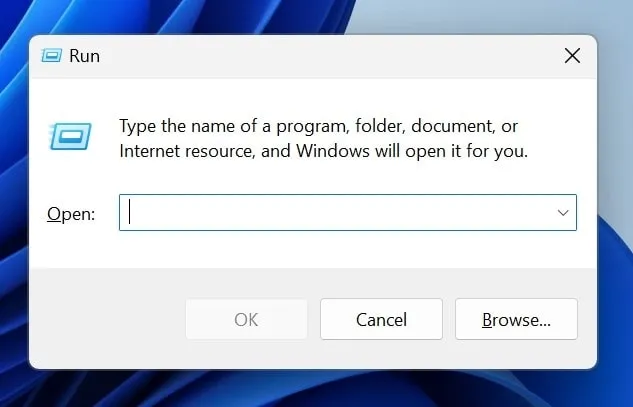
2. В диалоговия прозорец RUN поставете дадената команда и щракнете върху OK.
SystemPropertiesPerformance.exe
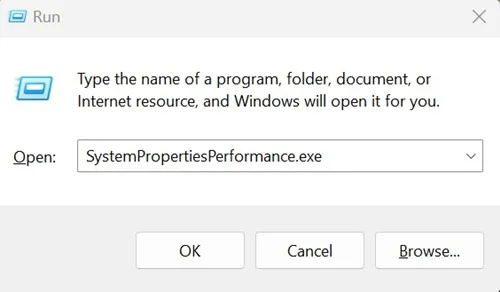
3. Това ще отвори прозореца с опции за производителност . Превключете към раздела Визуални ефекти .
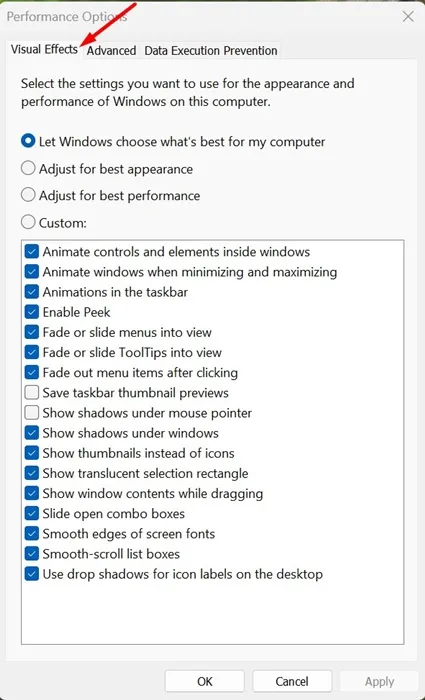
4. В долната част отметнете „Използване на падащи сенки за етикети на икони на работния плот“ и щракнете върху OK . Това ще активира падащите сенки за етикетите на иконите на вашия работен плот.
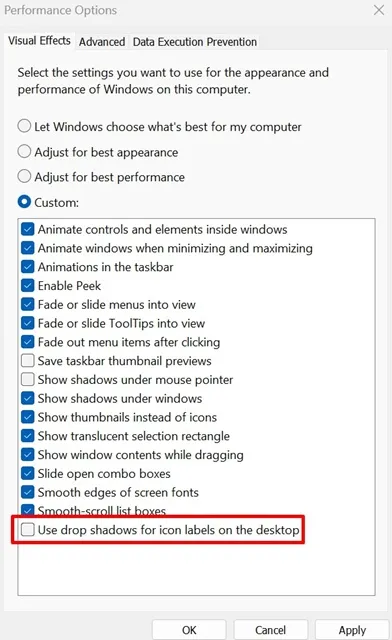
5. Ако не сте фен на падащите сенки, трябва да премахнете отметката от „Използване на падащи сенки или етикети с икони на работния плот“ и да щракнете върху OK.
Това е най-лесният метод за промяна на цветовете на текста на иконата на работния плот в Windows 11. Да, приложенията за персонализиране на трети страни ви позволяват да правите същото, но такива приложения не винаги са безопасни за използване. Ако имате нужда от повече помощ за персонализиране на текстовете на иконите на работния плот в Windows 11, уведомете ни в коментарите по-долу.
Вашият коментар